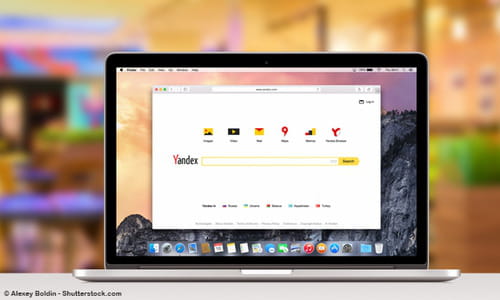Яндекс.Мессенджер: как присоединиться и сделать канал
Яндекс.Мессенджер – инструмент для чатов, аудио/видеозвонков и обмена файлами, которым может пользоваться любой владелец аккаунта Yandex, даже если у него самого нет Мессенджера. С помощью этого клиента можно общаться в группе и создавать публичные каналы. Ниже мы расскажем о том, как войти в Yandex.Мессенджер, пользоваться им и создавать каналы.
Яндекс позиционирует Мессенджер как надежное средство для общения знакомых, коллег и близких людей, у которых есть учётная запись (почтовый адрес) Yandex – вся переписка шифруется. При этом не важно, добавлена ли у них эта функция – сообщения автоматически поступают им в мобильное или десктоповое приложение (за исключением Linux), а также высвечиваются на главной странице Yandex.
В Яндекс.Мессенджер можно также общаться по видео и звонить на мобильные устройства и компьютеры, создавать информационные и тематические каналы, оставлять голосовые сообщения. Как и в других мессенджерах и соцсетях, доступны разнообразные стикеры.
Как авторизоваться в Яндекс.Мессенджер
Чтобы активировать Яндекс.Мессенджер через сайт yandex.ru, прежде всего нужно залогиниться в ваш аккаунт Яндекс. Затем на сайте откройте список всех сервисов – для этого нажмите опцию Все сервисы (список будет отображен в виде иконок).
Среди иконок найдите изображение с бумажным самолетом – это Яндекс.Мессенджер. Нажмите на эту иконку.

Теперь откройте раздел Настройки (значок шестеренки).

Кликните Привязать номер телефона. Введите номер своего мобильного телефона и нажмите Далее. На ваш номер придет комбинация цифр – введите этот код в поле для подтверждения (в любой момент можно будет перепривязать Мессенджер к другому номеру).
Как начать индивидуальный и групповой чат
Чтобы инициировать чат с другим пользователем, нажмите на иконку с изображением карандаша. Затем введите имя человека, с которым хотите пообщаться.
Чтобы создать групповой чат, также нажмите значок карандаша в списке чатов. Далее кликните опцию Новый групповой чат и добавьте в него пользователей.
Многие средства массовой информации и блоггеры начали вести свои каналы в Яндекс.Мессенджере. Это ленты с новостями и краткими версиями статей, которые обычно сопровождаются ссылкой на полную версию статьи. Вы можете подписываться на эти каналы, чтобы получать новости и публикации.
Как это сделать? В левой части экрана вы найдете список с каналами, которые вам рекомендует Яндекс.Мессенджер.

Если вас заинтересовал какой-нибудь из них, например, наш канал, – кликните на него и затем нажмите на опцию Подписаться на канал.
Вы также можете искать канал по его названию или описанию (ключевым словам) в строке поиска, которая расположена в левом верхнем углу.

Как создать канал в Яндекс.Мессенджере
Откройте Мессенджер на сайте Яндекс (уже знакомая нам иконка с самолетиком).
В правом углу экрана, рядом с шестеренкой (Настройками) вы увидите иконку с изображением карандаша. Нажмите на нее.

Выберите опцию Новый канал.

Введите название вашего будущего канала и краткое текстовое описание. загрузите со своего устройства изображение, которое вы хотите использовать в качестве аватара канала (например, фотографию или логотип). Если вы хотите, чтобы ваш канал видели все пользователи сервиса, отметьте соответствующую опцию. Только публичные каналы могут получать продвижение и попадать в список рекомендаций сервиса.

Теперь у вас есть собственный канал и вы можете сделать первый пост! Для этого введите текст поста в поле внизу экрана.
Совет: Мессенджер предназначен для публикации коротких сообщений – лучше всего ограничиться 3-4 строками, в которых вы можете изложить главную суть. Завершить сообщение можно ссылкой на полный текст/материал/свою страницу – для этого просто вставьте нужный URL-адрес.
Изображения: © Alexey Boldin - Shutterstock, Yandex